最近,有用户发现自己的Win10快速启动是灰色,且无法更改,那么这种情况我们要怎么去处理呢?今天小编就为大家解答一下,大家一起来了解一下! 操作步骤: 1、在Win10桌面左下角的
最近,有用户发现自己的Win10快速启动是灰色,且无法更改,那么这种情况我们要怎么去处理呢?今天小编就为大家解答一下,大家一起来了解一下!
操作步骤:
1、在Win10桌面左下角的开始菜单上,点击鼠标右键,选择“电源选项”。如下图所示
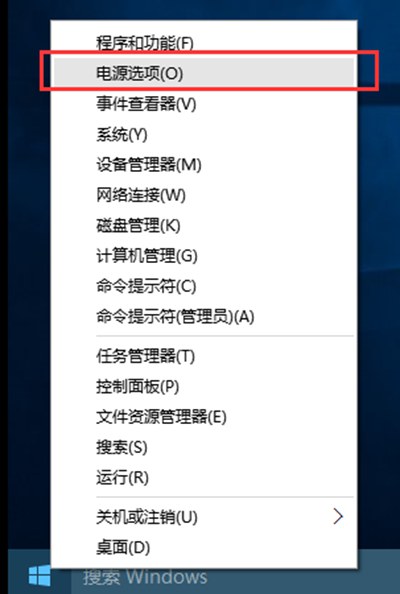
2、在打开的电源选项面板中,点击左侧的“选择电源按钮的功能”。如下图所示
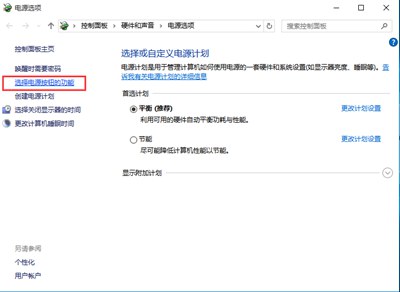
3、在系统设置窗口中,点击“电源设置”上方的蓝色字体“更改当前不可用的设置”选项。如下图所示
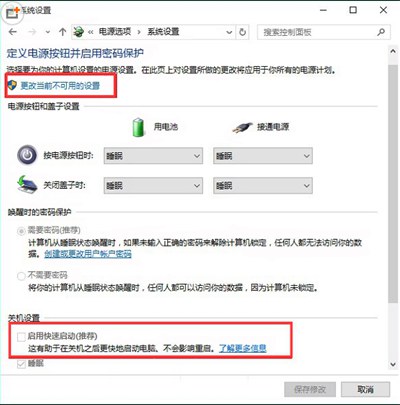
4、找到“关机设置”的“启用快速启动”选项,就可以对快速启动进行开启或者关闭操作了,设置完成后,点击“保存修改”即可。
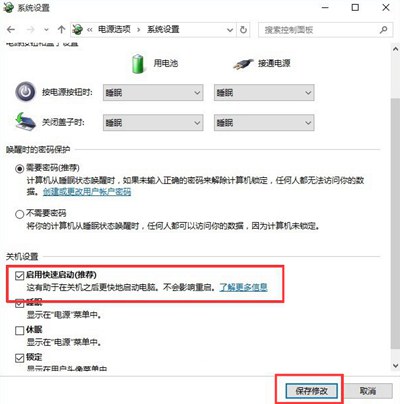
相关文章推荐:
诺基亚10手机最新消息 将搭载骁龙875芯片
Win7系统连接一个共享访问遇到NULL错误怎么去处理
Windows xp系统备份文件怎么还原 如何一键还原
AirPods 3最新消息 最新渲染图曝光
